Articolo • 3 minuti di lettura
Il consiglio della settimana: Assegnazione automatica dei ticket
Scopri come instradare automaticamente i ticket a uno o più agenti nel tuo account.
Ultimo aggiornamento 12 giugno 2023
Il consiglio della settimana riguarda come instradare automaticamente i ticket a uno o più agenti nel tuo account. Descrive inoltre come i ticket di un utente finale o di un'organizzazione possano essere inviati per impostazione predefinita allo stesso agente.
Perché si desidera indirizzare i ticket a un agente o a un gruppo di agenti? Alcuni clienti desiderano che tutti i ticket che ricevono siano esaminati da un agente prima di essere assegnati a un altro reparto della loro azienda. Chi ha questa necessità e utilizza ancora il trigger predefinito "Notifica al richiedente e ai CC la richiesta ricevuta", può impostarlo aggiungendo un'azione "Assegnatario" al trigger. Una volta effettuata questa modifica, i ticket verranno assegnati secondo l'impostazione. La schermata seguente mostra come si presenta questa configurazione.
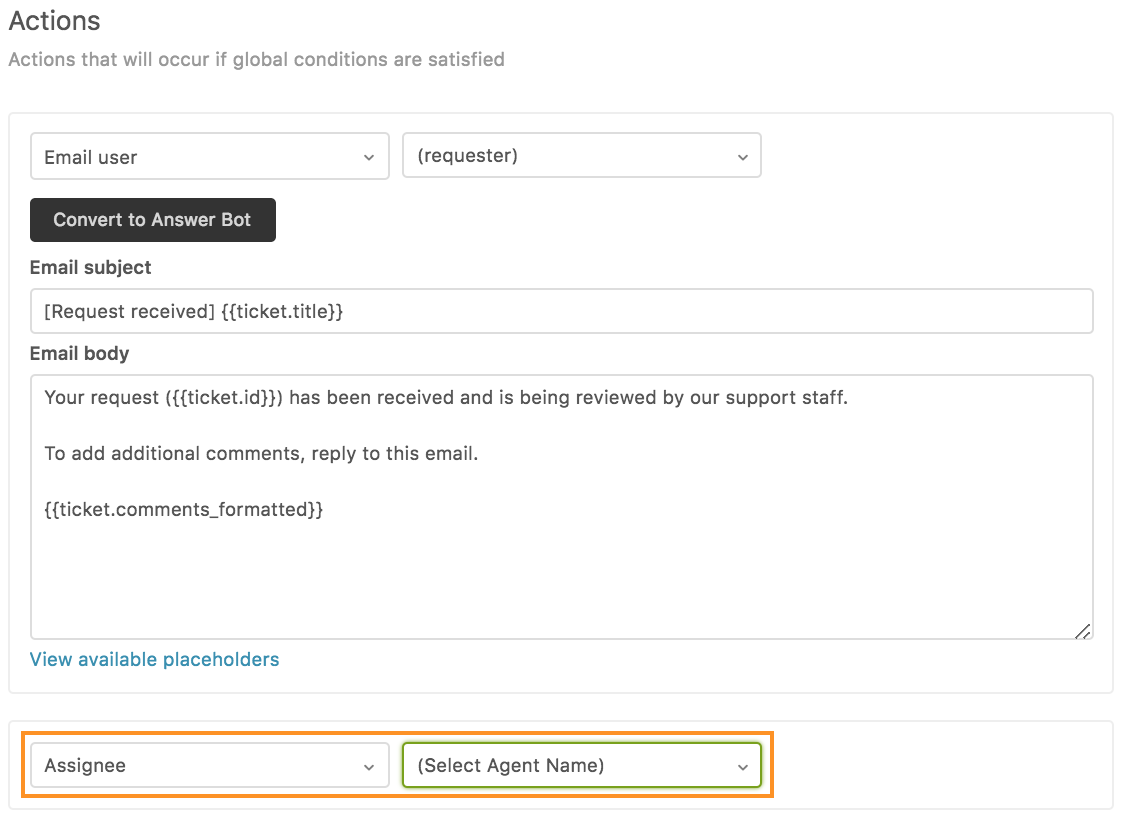
Se si è disattivato il trigger predefinito "Notifica al richiedente e ai CC la richiesta ricevuta", è necessario creare un trigger personalizzato che esegua questa azione. Quando si crea il nuovo trigger, è necessario utilizzare la condizione "Ticket > È > Creato" sotto "Soddisfa tutte le seguenti condizioni". In questo modo si assicura che l'attivazione avvenga alla creazione del ticket. Tra le azioni del trigger, si dovrà utilizzare l'azione "Assegnatario", quindi selezionare il nome dell'agente a cui si desidera assegnare automaticamente i ticket. Di seguito è riportato un esempio di configurazione di questo trigger.

Se l'azienda vuole semplicemente indirizzare tutti i ticket a un gruppo specifico, anziché a un singolo agente, è possibile usare la stessa logica suggerita sopra. In questo caso, quando si aggiorna o si crea il trigger, si deve usare l'azione "Gruppo" invece di "Assegnatario".

Di seguito, vediamo come instradare i ticket di utenti finali specifici o di un'organizzazione a un agente o a un gruppo. I motivi per cui si desidera implementare questo flusso di lavoro sono molteplici. È possibile che si voglia assicurare ai clienti che la stessa persona gestirà le loro richieste in futuro o che l'agente Zendesk sia l'account manager di un'azienda.
Se si ricevono richieste da più contatti della stessa azienda, è necessario impostare un'organizzazione e aggiungere manualmente gli utenti finali a questa organizzazione o configurare la mappatura del dominio per l'organizzazione. Per aggiungere un'organizzazione in Support, accedere a Organizzazioni, quindi fare clic su "Aggiungi organizzazione". Se tutti i membri dell'"Azienda ABC" inviano e-mail dal loro dominio @aziendaabc.com, è possibile inserire aziendaabc.com come mostrato di seguito.

La funzione mappatura del dominio all'organizzazione rende automaticamente un utente finale parte di questa organizzazione se invia un'e-mail dal suo indirizzo e-mail @companyabc.com.
Se si desidera che i ticket ricevuti dall'azienda ABC vengano sempre gestiti da un gruppo specifico di agenti, è possibile impostare l'indirizzamento di gruppo a livello di organizzazione. Per attivare questa funzione, è necessario accedere all'organizzazione in questione e regolare l'impostazione "gruppo" a sinistra della pagina sul gruppo specifico a cui si desidera inviare i ticket dell'organizzazione.

Nel caso in cui si desideri che una particolare organizzazione venga indirizzata a un agente specifico, è possibile configurare un trigger, proprio come il trigger di assegnazione automatica menzionato sopra. Tuttavia, con questo trigger è necessario aggiungere la condizione "Organizzazione > È > Azienda ABC" sotto Soddisfa tutte le seguenti condizioni.

Nel caso in cui si abbia un utente che deve essere indirizzato direttamente a un gruppo di agenti, è necessario attivare la marcatura dell'utente come descritto qui. Poiché il tag dell'utente (ad esempio, user_tag) viene aggiunto automaticamente a ogni ticket inviato, è possibile instradare le richieste in base a questo tag, come mostrato di seguito.
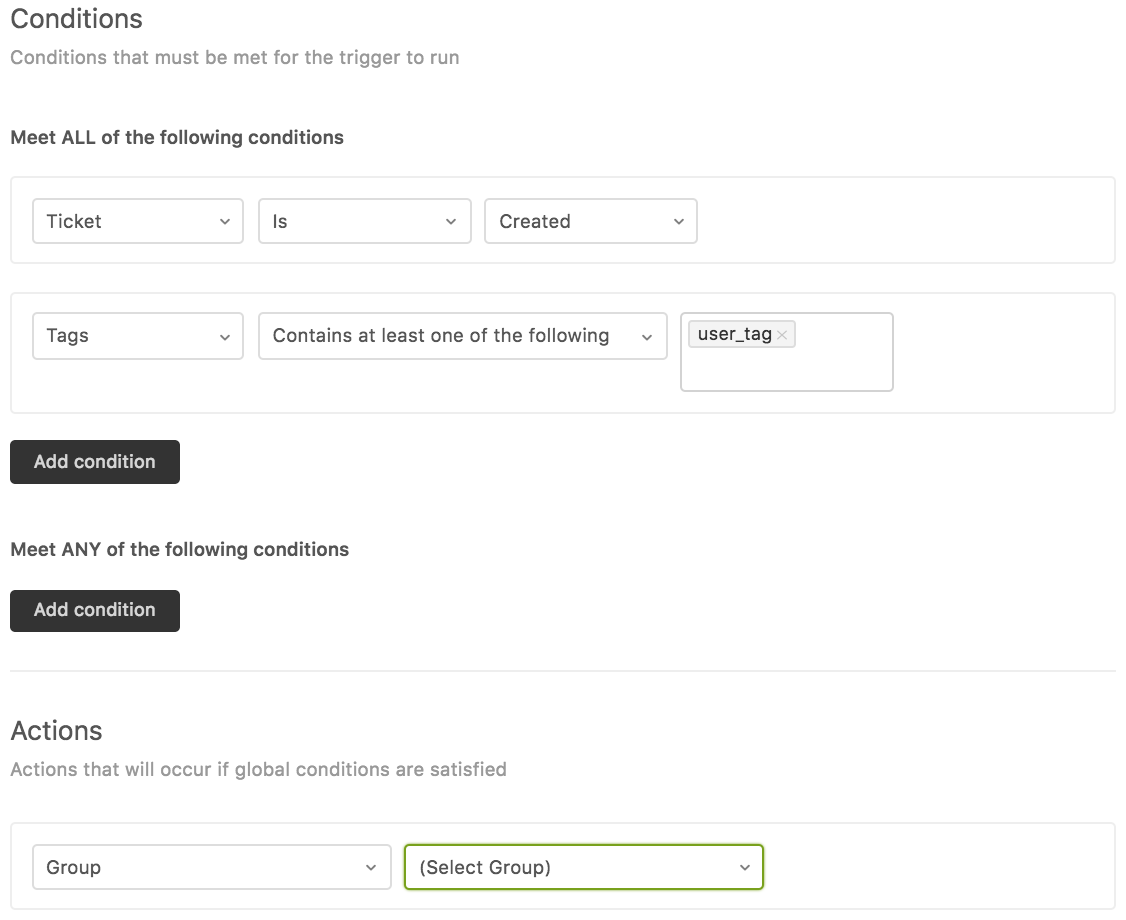
L'indirizzamento dei ticket verso uno o più agenti particolari dell'account è un altro modo per fornire un'assistenza clienti eccellente. Questo può essere fatto cambiando l'azione del trigger di cui sopra da "Gruppo" a "Assegnatario" e quindi selezionando l'agente desiderato.